Uipath 查找元素 查找子元素 獲取屬性組合使用示例
- 使用場景
- 案例介紹
- 項目流程圖
- 附加瀏覽器
- 查找元素
- 查找子元素
- 遍歷循環
- 獲取屬性
- 點擊元素
使用場景
在實際場景中,有時需RPA自動點擊某組范圍元素或獲取某組范圍元素的值,如需獲取指定的父元素,再獲取其下的子元素,對各子元素進行過濾操作,這時可用到Uipath 自帶的活動:查找元素,查找子元素FindChildren、獲取屬性,再結合動態選擇器,可以解決該場景問題。
案例介紹
打開某網頁地址,需RPA動態點擊【新聞資訊】下含有管理的二級菜單。
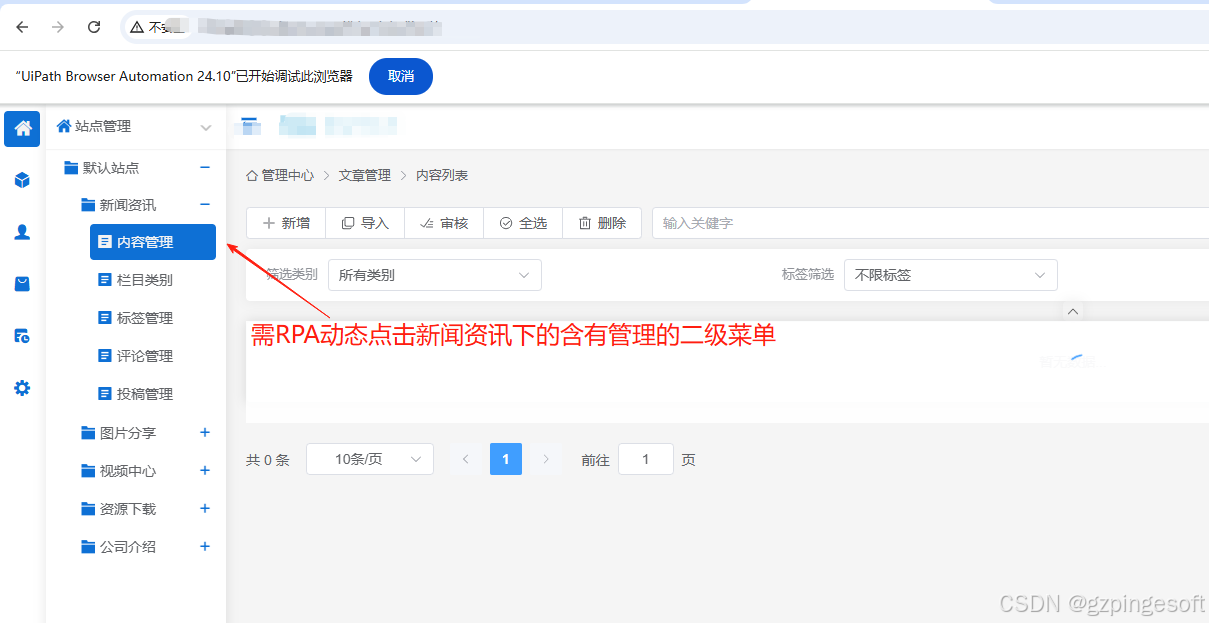
項目流程圖
項目涉及活動說明:
附加瀏覽器:用于選擇當前激活的頁面元素
查找元素:一般用于查找某父元素,作用是用于查找子元素的輸入參數
查找子元素:查找父元素下的所有子元素
遍歷循環:用于對子元素進行遍歷
獲取屬性:在循環內獲取到當前元素后,可以通過指定的屬性可以獲取對應的屬性值
點擊活動:通過獲取的屬性值做為動態變量,可以進行點擊
流程圖如下:
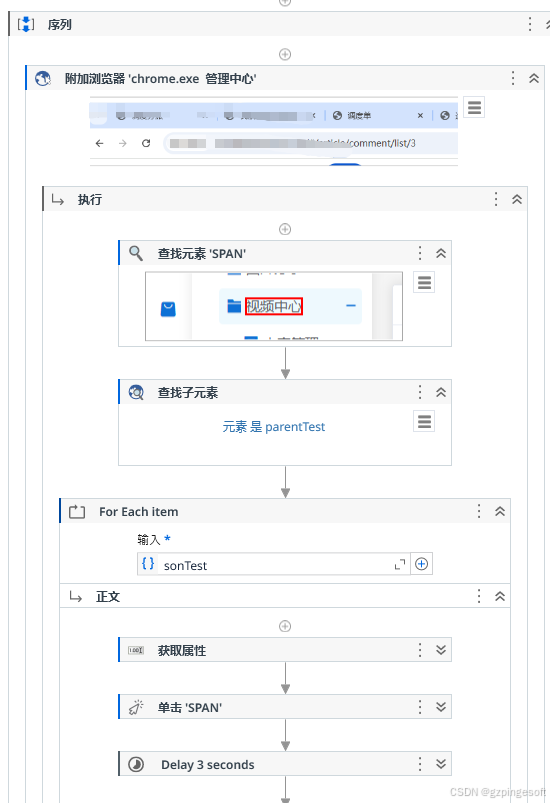
附加瀏覽器
在活動面板組,拖拉附加瀏覽器活動到設計區,并設置當前激活的窗口,如下圖所示:
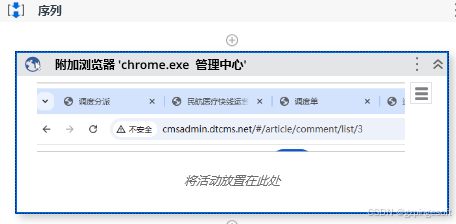
查找元素
在活動面板組,拖拉查找元素活動到設計器,配置如下圖:
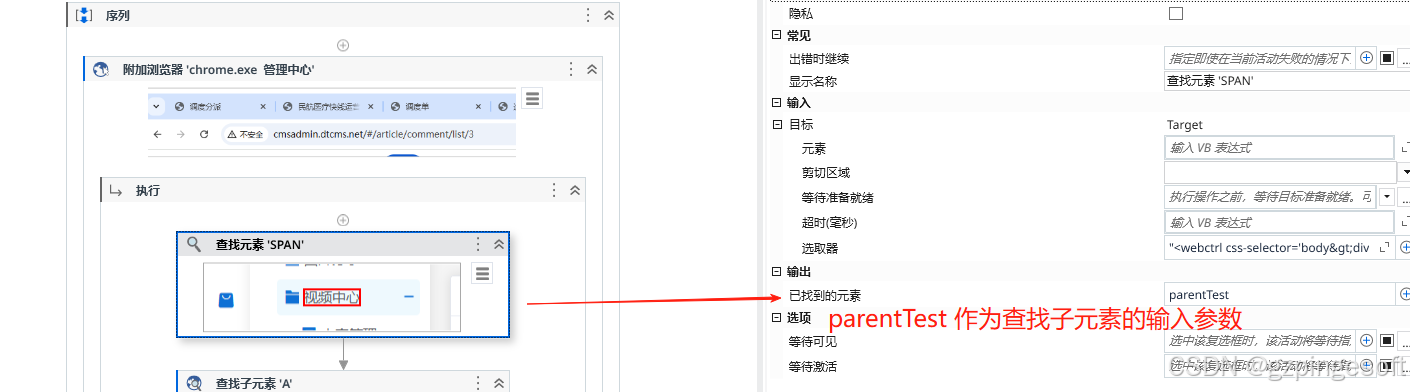 對應的界面探測器選擇如下圖:
對應的界面探測器選擇如下圖:
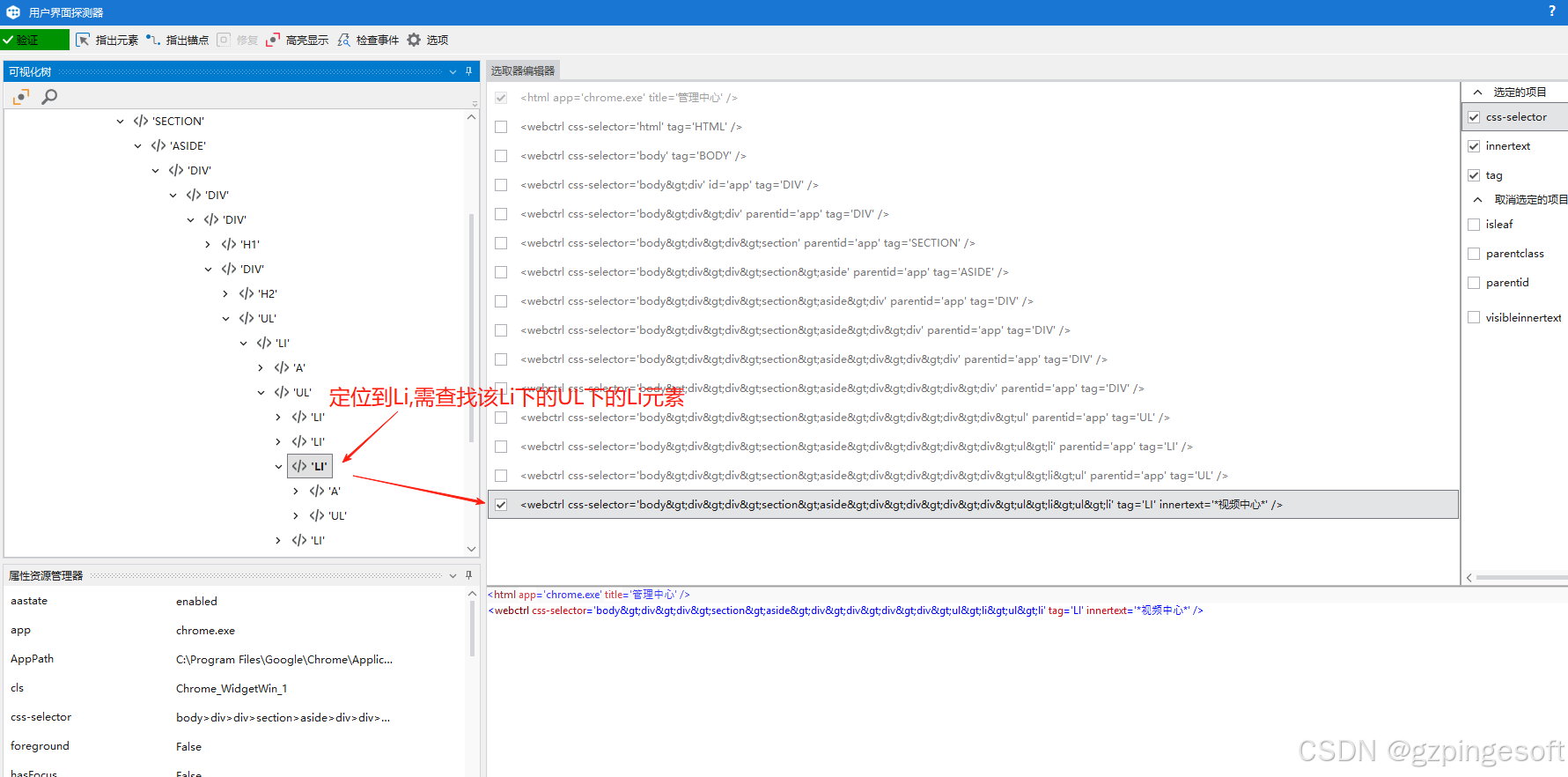
查找子元素
查找子元素活動,輸入參數變量為查找元素的輸出變量 parentTest
篩選器 配置為:“” 表示只查返回含有管理的子元素
作用域選擇:FindScope.FIND_DESCENDANTS 表示后代和子元素
輸出變量為sonTest
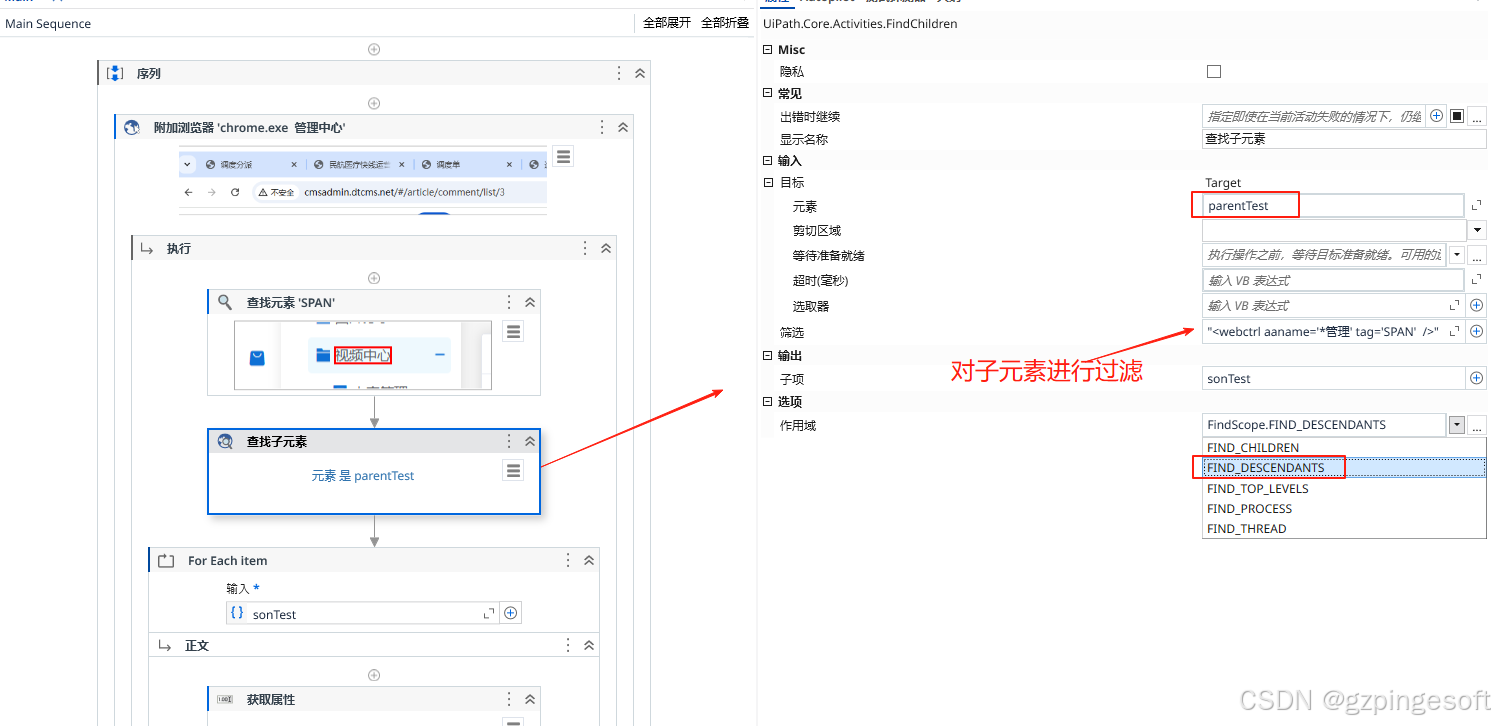
遍歷循環
拖拉遍歷循環活動到設計區,遍歷集合對象設置為sonTest,遍歷項名稱設置為item,表示其當前循環的對象,如下圖:
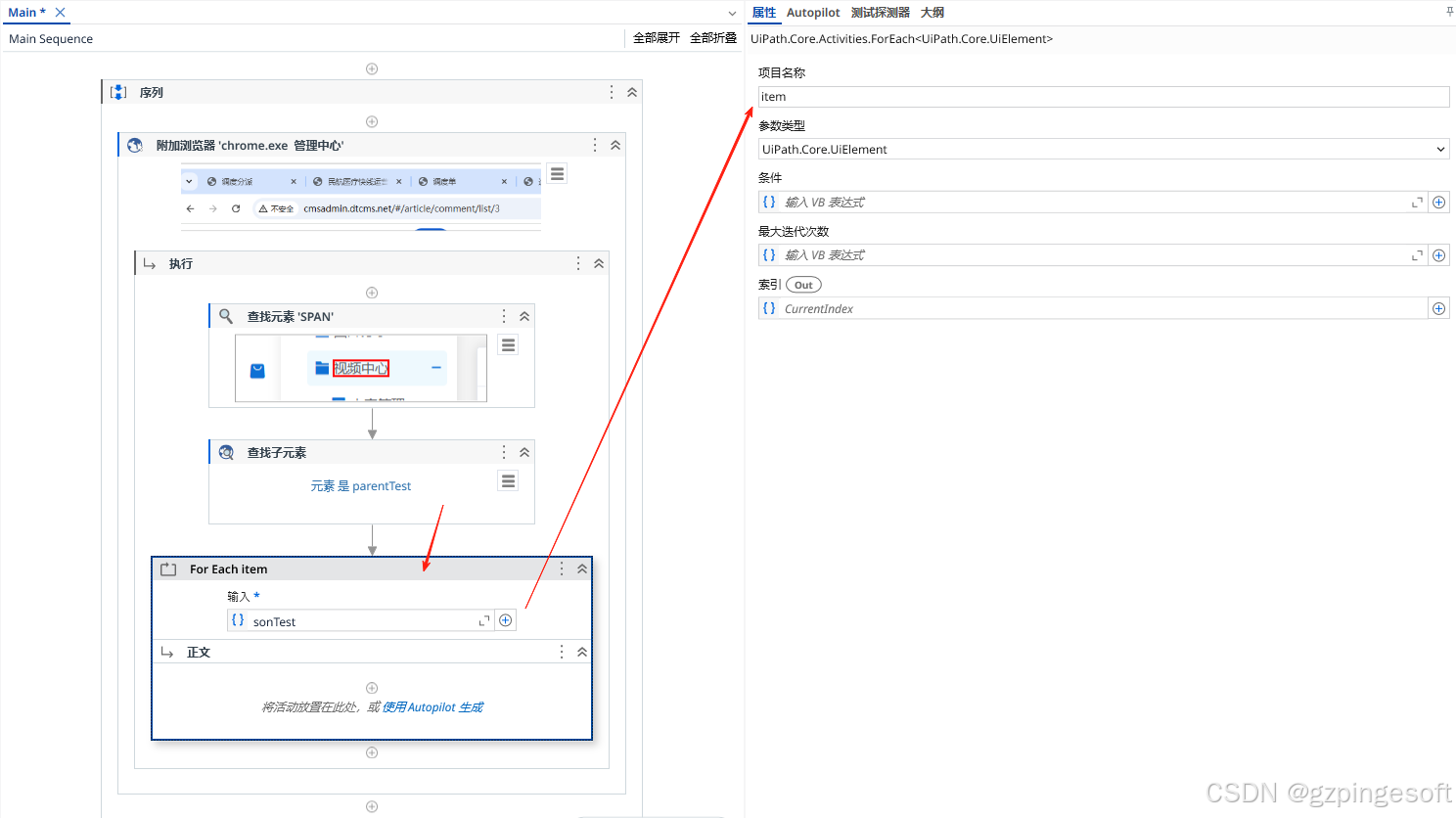
獲取屬性
拖拉獲取屬性活動到設計區,如下圖設置:
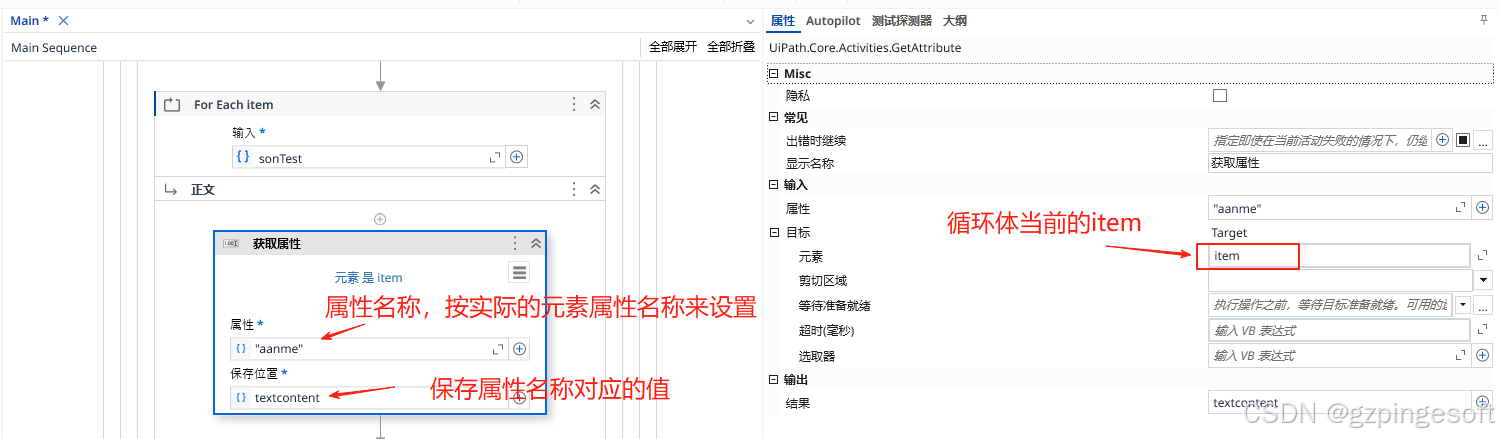
點擊元素
拖拉鼠標點擊活動到設計區,設置aaname的值為變量,如下圖設置:
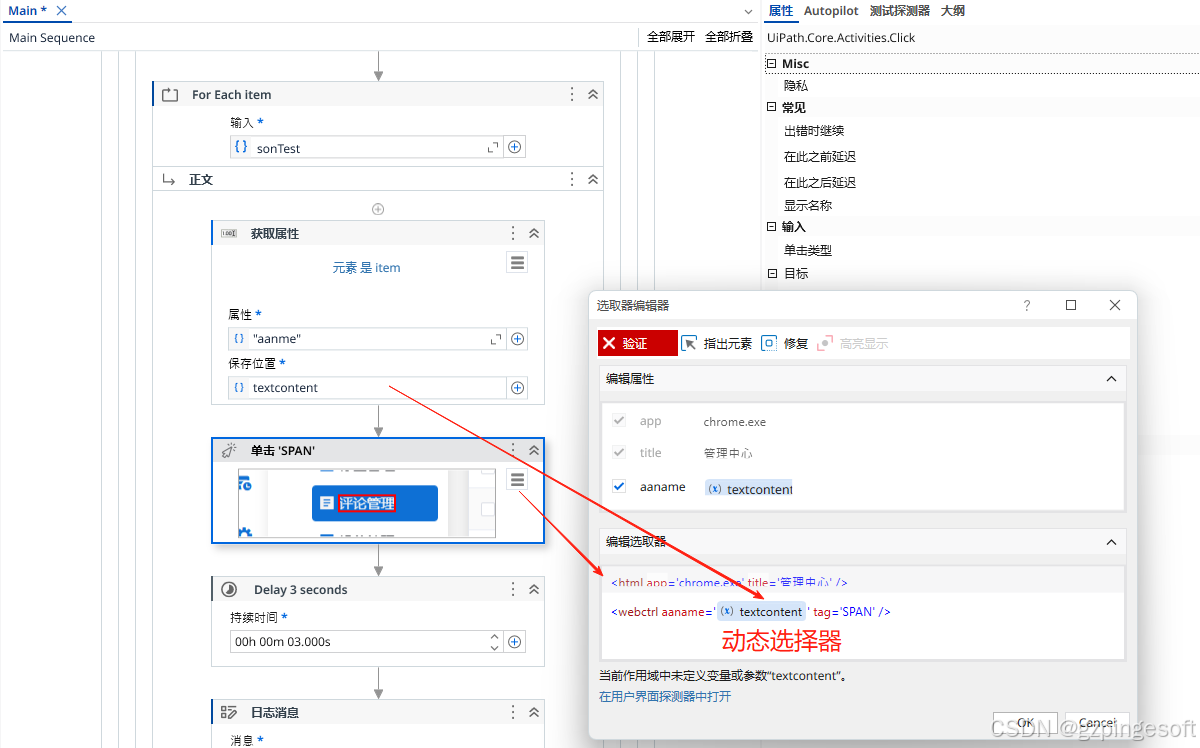
以上示例是獲取父元素,再遍歷子元素,對指定的值進行過濾,從而可以實現更復雜的頁面操作。




:plt.bar() 與 plt.barh() - 清晰對比的柱狀圖)





)




深入用法)


)
